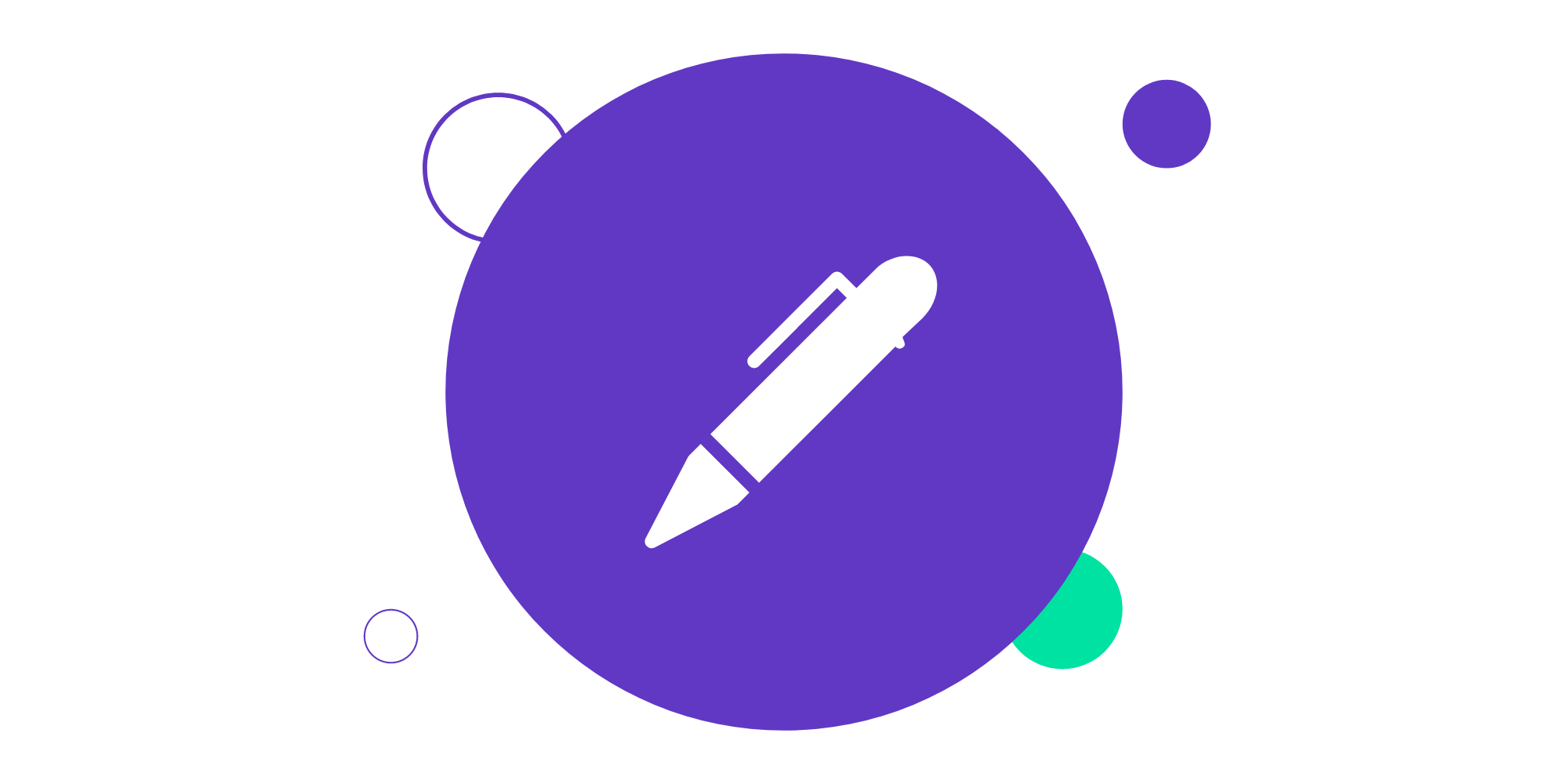Gutenberg jest edytorem wizualnym służącym do budowania stron opartych na WordPress. Dzięki niemu z łatwością dodajemy bloki i urozmaicamy wygląd stron. Oto prosta instrukcja, aby lepiej nawigować wśród dostępnych opcji edycji.
Edycja elementu w bloku
Jeden blok może składać się z kilku elementów. Mogą to być kolumny, nagłówek i tekst, tekst i obraz itd. Aby wprowadzić ustawienia tylko dla jednego z nich należy kliknąć na konkretny element, który chcemy edytować.
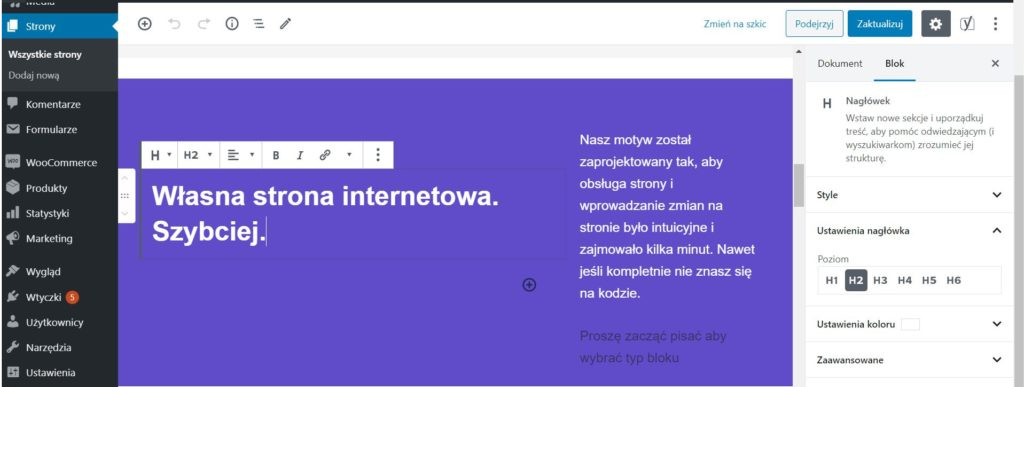
W tym miejscu możemy wprowadzać ustawienia dla konkretnego elementu – ponieważ w tym przypadku to był nagłówek będzie to: poziom nagłówka, wielkość czcionki, kolor czcionki itd.
Edycja bloków
Jeśli zależy nam, aby wprowadzić ustawienia dotyczące całego bloku należy kliknąć na miejsce pośrodku dwóch elementów danego bloku, tak aby zaznaczył się cały.
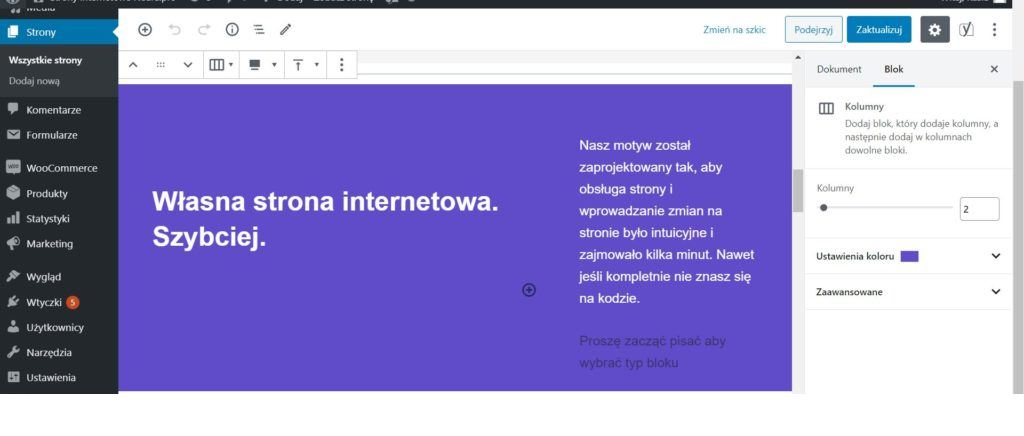
W tym miejscu możemy wprowadzać ustawienia dla całego bloku jak: szerokość bloku, kolor tekstu, kolor tła, zmienić rodzaj/styl bloku itd. Jak widzimy w przypadku powyżej: ponieważ zaznaczony blok to kolumna, mamy możliwość zmian ilości czy szerokości kolumn (więcej o możliwościach edycji kolumn możesz przeczytać w naszym artykule na ten temat).
Możliwość wprowadzania zmian dla całego bloku usprawnia pracę i oszczędza czas ponieważ ustawienia dotyczą wszystkich elementów w danym bloku.
Tworzenie grup
Tworzenie grup to kolejna funkcja, która znacznie usprawnia wprowadzanie na stronie www. Dzięki temu możemy w ramach jednego bloku wydzielać kolejne elementy, które będą różniły się pod względem ustawień.
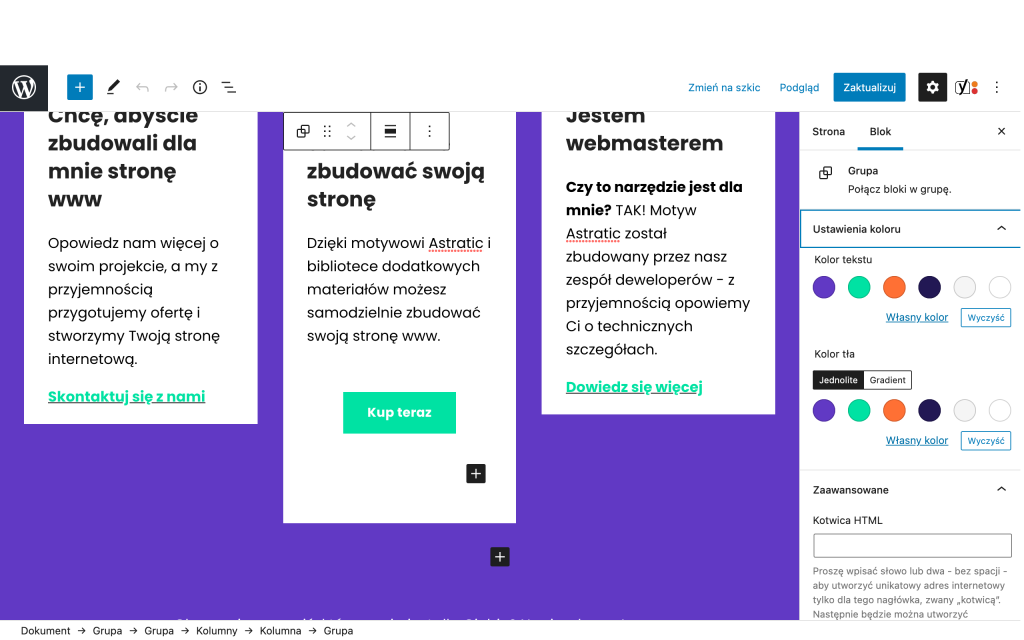
Aby utworzyć grupę należy zaznaczyć elementy, które chcemy, aby weszły w jej skład (w przypadku powyżej to: nagłówek + akapit + akapit) i w lewym górnym rogu zaznaczyć „Utwórz grupę”. Ta funkcjonalność umożliwia wprowadzenie zmian dla całej grupy, tzn. kolor tekstu, kolor tła, szerokość.
Po przejściu dalej ustawienia grupy pozostają, natomiast elementy na stronie nie są w żaden sposób związane. Dzięki temu możemy w prosty sposób wrócić do edycji czy wprowadzania zmian w każdym z nich.
Oto prosta instrukcja jak wykorzystać różne formy edycji w edytorze wizualnym Gutenberg. Jeśli masz jakieś pytania bardzo chętnie odpowiemy na nie w komentarzu poniżej.